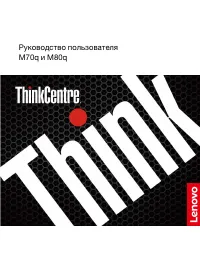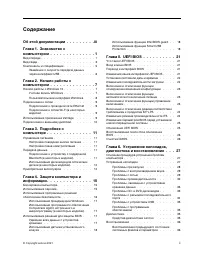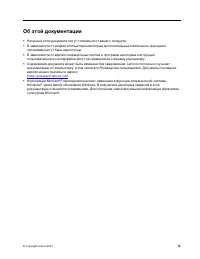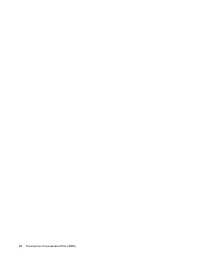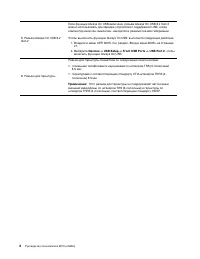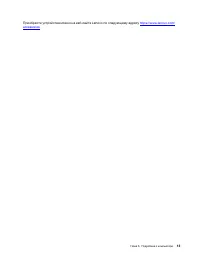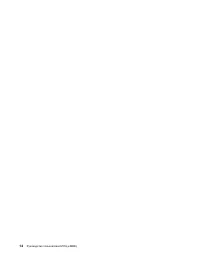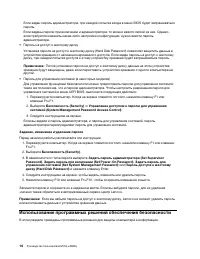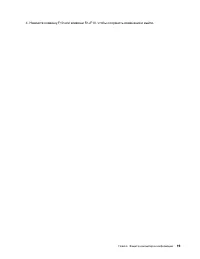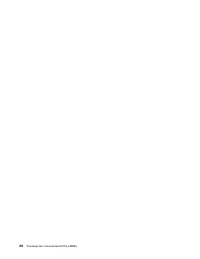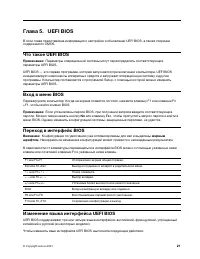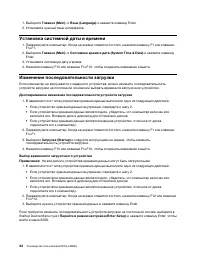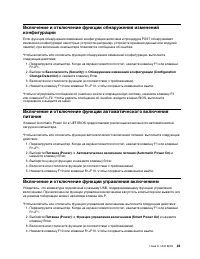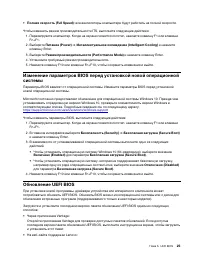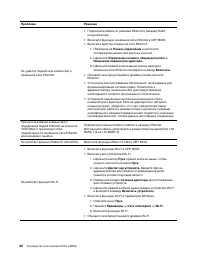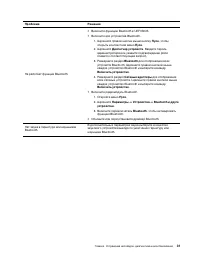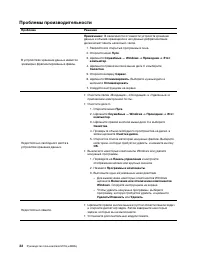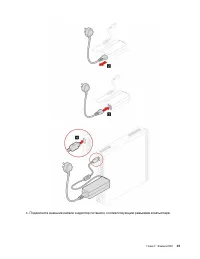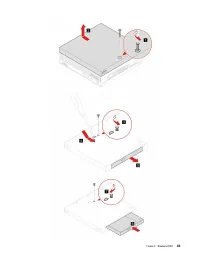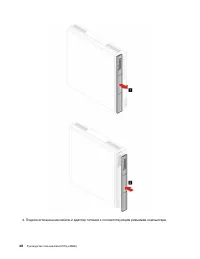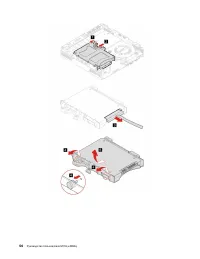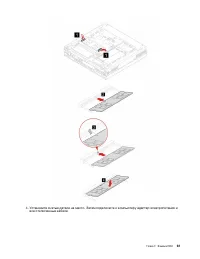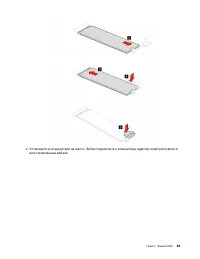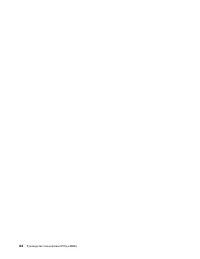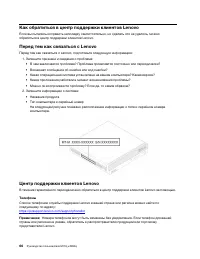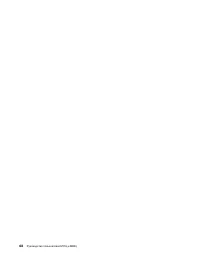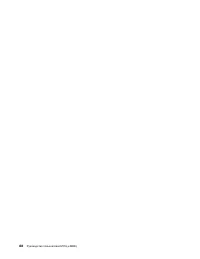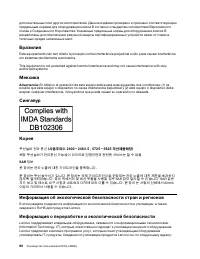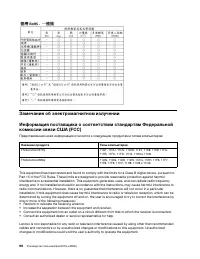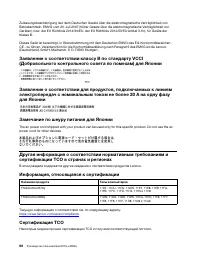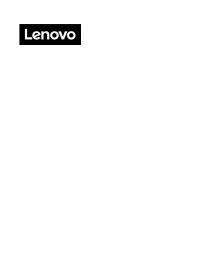System-Einheit Lenovo ThinkCentre M80q – Bedienungsanleitung im pdf-Format kostenlos online lesen. Wir hoffen, dass sie Ihnen helfen wird, alle Fragen zu lösen, die Sie bei der Bedienung Ihrer Geräte haben könnten.
Wenn Sie noch Fragen haben, stellen Sie diese bitte in den Kommentaren im Anschluss an die Anleitung.
Die Anleitung wird geladen bedeutet, dass Sie warten müssen, bis die Datei heruntergeladen ist und Sie sie online lesen können. Einige Anleitungen sind sehr umfangreich, weshalb es von Ihrer Internetgeschwindigkeit abhängt, wie lange es dauert, bis sie angezeigt werden.
Если задан пароль администратора, при каждой попытке входа в меню BIOS будет запрашиваться
пароль.
Если заданы пароли при включении и администратора, то можно ввести любой из них. Однако,
если требуется изменить какие-либо настройки конфигурации, нужно ввести пароль
администратора.
• Пароль на доступ к жесткому диску
Установка пароля на доступ к жесткому диску (Hard Disk Password) позволяет защитить данные в
устройстве хранения от несанкционированного доступа. Если задан пароль на доступ к жесткому
диску, при каждой попытке доступа к этому устройству хранения будет запрашиваться пароль.
Примечание:
После установки пароля на доступ к жесткому диску данные на этом устройстве
хранения будут защищены, даже если переставить устройство хранения с одного компьютера на
другой.
• Пароль для управления системой (в некоторых моделях)
Для управления функциями безопасности можно предоставить паролю для управления системой
такие же полномочия, что и паролю администратора. Чтобы настроить разрешения пароля для
управления системой в меню UEFI BIOS, выполните следующие действия:
1. Перезагрузите компьютер. Когда на экране появится логотип, нажмите клавишу F1 или
клавиши Fn+F1.
2. Выберите
Безопасность (Security)
➙
Управление доступом к паролю для управления
системой (System Management Password Access Control)
.
3. Следуйте инструкциям на экране.
Если вы задали и пароль администратора, и пароль для управления системой, пароль
администратора переопределяет пароль для управления системой.
Задание, изменение и удаление пароля
Перед началом работы распечатайте эти инструкции.
1. Перезагрузите компьютер. Когда на экране появится логотип, нажмите клавишу F1 или клавиши
Fn+F1.
2. Выберите
Безопасность (Security)
.
3. В зависимости от типа пароля выберите
Задать пароль администратора (Set Supervisor
Password)
,
Задать пароль при включении (Set Power-On Password)
,
Задать пароль для
управления системой (Set System Management Password)
или
Пароль доступа к жесткому
диску (Hard Disk Password)
и нажмите клавишу Enter.
4. Следуйте инструкциям на экране, чтобы задать, изменить или удалить пароль.
5. Нажмите клавишу F10 или клавиши Fn+F10, чтобы сохранить изменения и выйти.
Запишите пароли и сохраните их в надежном месте. Если вы забудете пароли, для их удаления
+можно также обратиться в авторизованный сервис-центр Lenovo.
Примечание:
Если вы забыли пароль на доступ к жесткому диску, Lenovo не сможет удалить пароль
или восстановить данные с устройства хранения данных.
Использование программных решений обеспечения безопасности
В этом разделе приведены программные решения для защиты компьютера и информации.
16
Руководство пользователя M70q и M80q
Haben Sie noch Fragen?Haben Sie Ihre Antwort nicht im Handbuch gefunden oder haben Sie andere Probleme? Stellen Sie Ihre Frage in dem unten stehenden Formular und beschreiben Sie Ihre Situation genau, damit andere Personen und Experten sie beantworten können. Wenn Sie wissen, wie Sie das Problem einer anderen Person lösen können, teilen Sie es ihr bitte mit :)